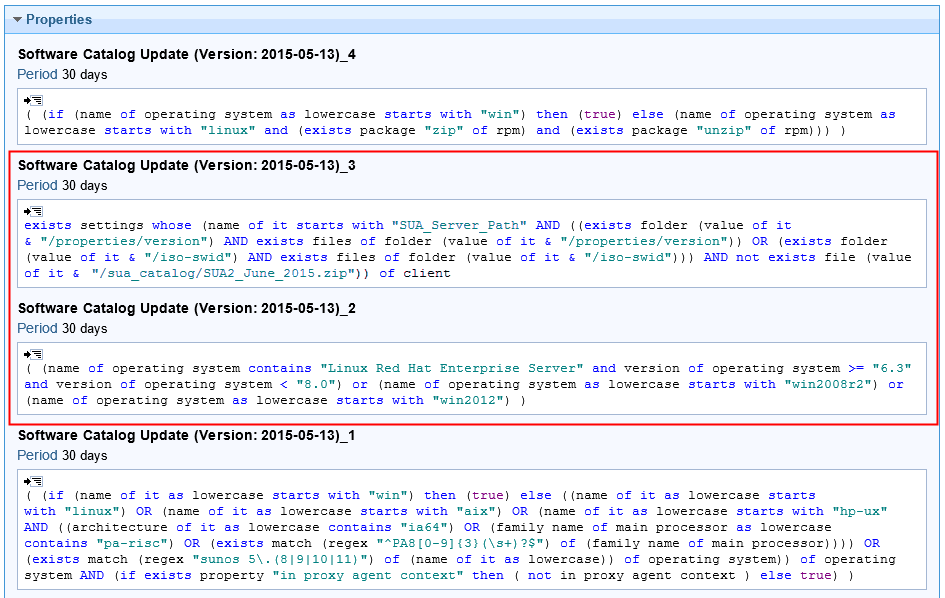Fixlet またはタスクに関連性がない理由のチェック
![]() 9.2.1 以降で利用できます。Fixlet またはタスクに特定のエンドポイントに対する関連性がない場合に、関連式のどの部分が一致しないのかをチェックする分析を作成できます。このようにして、Fixlet またはタスクをエンドポイントで実行できない正確な理由を特定し、問題をトラブルシューティングすることができます。
9.2.1 以降で利用できます。Fixlet またはタスクに特定のエンドポイントに対する関連性がない場合に、関連式のどの部分が一致しないのかをチェックする分析を作成できます。このようにして、Fixlet またはタスクをエンドポイントで実行できない正確な理由を特定し、問題をトラブルシューティングすることができます。
手順
- BigFix のナビゲーション・ツリーで、をクリックします。
- 右上のペインで、「Fixlet またはタスクの関連度の分析」を選択します。
-
分析する Fixlet またはタスクを選択します。次に、「分析の作成」をクリックします。
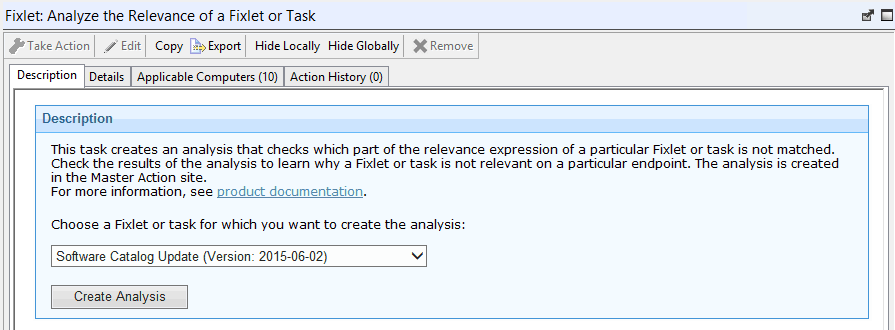
- オプション: 表示されたウィンドウで、分析の表示名を変更することや、分析を自動的にアクティブ化するかどうかを決定することができます。

- 分析を作成するには、「OK」をクリックします。
デフォルトでは、分析はマスター・アクション・サイトに作成され、グローバルにアクティブ化されます。
- マスター・アクション・サイトを開き、「分析」をクリックします。
-
右上のペインで、「次に対する関連度のチェック: name 次からのタスク/Fixlet: BigFix Inventory サイト」を選択し、「結果」タブを開きます。Fixlet またはタスクに特定のエンドポイントに対する関連性がない原因になっている関連式の部分では、値が
Falseになっています。この例では、関連式の 2 番目と 3 番目の部分が一致していないため、タスク全体に関連性がなくなっています。
- 関連式のどの部分が一致していないかを確認したら、「詳細」タブを開いて、関連度の内容を表示します。この例では、タスクに関連性がない理由は 2 つあります。第 1 に、対象エンドポイントがオペレーティング・システム要件 (関連度 2) を満たしていません。第 2 に、ディレクトリー SUA_Server_Path/properties/version または SUA_Server_Path/iso-swid がエンドポイントに存在しないか、最新のソフトウェア・カタログがエンドポイントで既に使用可能になっています (関連度 3)。